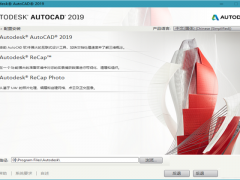
autocad2019免費完整破解版(32/64 位)
- 軟件授權: 免費軟件
- 軟件類型: 國產軟件
- 軟件語言: 簡體中文
- 更新時間: 2021-11-04
- 軟件評分:
- 軟件大小: 1.66G
- 應用平臺: WinAll
軟件介紹 下載地址
autocad2019已經全新發布了,它是一款功能非常強大且非常著名的計算機輔助設計軟件,主要應用于二維、三維繪圖設計、文檔設計工作。在2019這個最新的版本中,它新內置7款專業化組合工具,同時還可以跨設備訪問,在共享上、功能性能上、安全上都有所增強。Autodesk AutoCAD 2019已經廣發使用在工程制圖、裝飾裝潢、機械設計、土木建筑等等二維、三維繪圖設計行業,由于該軟件是收費的,且只有30天的試用期,所以本站為大家附上autocad 2019 破解版,附有破解文件,激活之后可以永久免費使用!
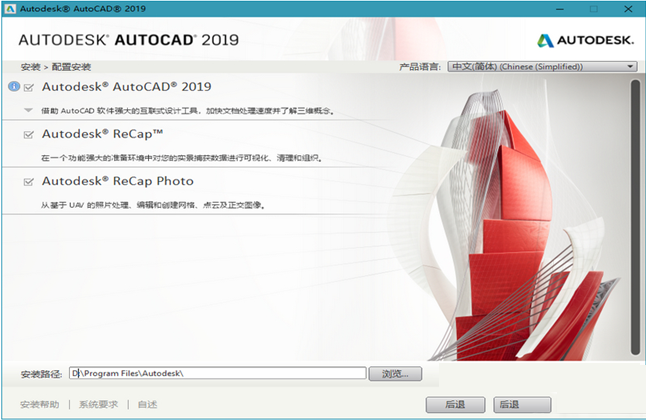
軟件介紹:
autocad2019破解版是一款專業可靠的CAD設計軟件,2019新版圖標全新設計,視覺效果更清晰,全新的共享視圖功能、DWG比較功能,打開并保存圖形文件如今已經實現移動終端同步,軟件修復諸多潛在的安全漏洞,軟件的二維和三維圖形性能也有明顯提高,這是一款適合用于二維繪圖、詳細繪制、設計文檔和基本三維設計,廣泛應用于機械設計、工業制圖、工程制圖、土木建筑、裝飾裝潢、服裝加工等多個行業領域的軟件,通過軟件可以準確地和客戶共享設計數據,可以體驗本地DWG格式所帶來的強大優勢,可以通過所有人員隨時了解您的最新設計決策,支持演示的圖形、渲染工具和強大的繪圖及三維打印功能,如果有需要的小伙伴可以下載使用哦!
軟件特色:
綜合的二維文檔
生成帶有完整圖形、編輯和注釋工具組的二維文檔繪制和圖形
創新的三維設計
使用三維建模和可視化工具來創建和交流幾乎所有設計
個性化體驗
自定義 AutoCAD 以幫助提高工作效率和執行 CAD 標準
已連接的協作
從 PDF 和 DGN 文件、Navisworks、必應地圖和 AutoCAD 移動應用程序共享和使用數據
新增功能:
PDF 導入增強功能
使用 SHX 文字識別工具將導入的 PDF 幾何圖形快速轉換為文本和多行文本對象
外部文件參考
使用簡單的工具來修復外部參考文件中斷開的路徑,節省時間并最大程度減少挫敗感
對象選擇
選擇保持在選擇集中的對象的同時在圖形中自由導航,即使您平移或縮放屏幕
文本轉換為多行文本增強功能
使用合并文字工具,將文字組合和多個多行文字對象轉換為單個多行文字對象
安裝教程;
1、用百度網盤下載好AutoCAD2019破解版軟件安裝包,將其解壓好,根據自己的電腦位數選擇對應的文件夾,然后雙擊運行里面的安裝程序,解壓安裝數據。
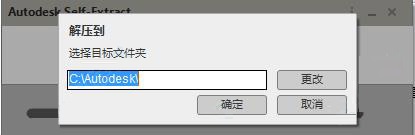
2、解壓完成后,出現安裝界面,點擊安裝。
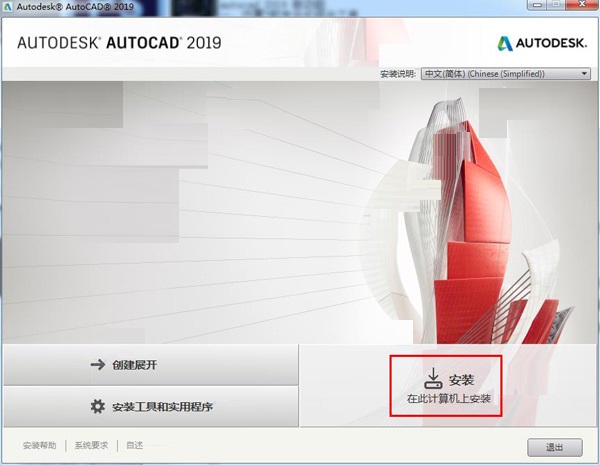
3、接受許可協議,點擊下一步。
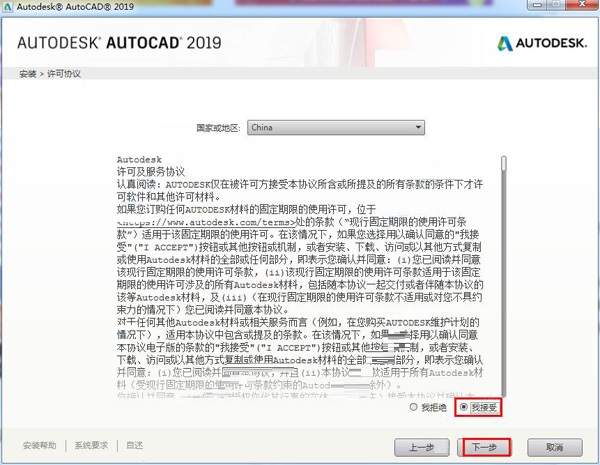
4、選擇軟件的安裝組件合安裝路徑,由于軟件數據體積比較大,建議不要現在C盤,然后點擊安裝。

5、安裝需要比較長的一段時間,請耐心等待。
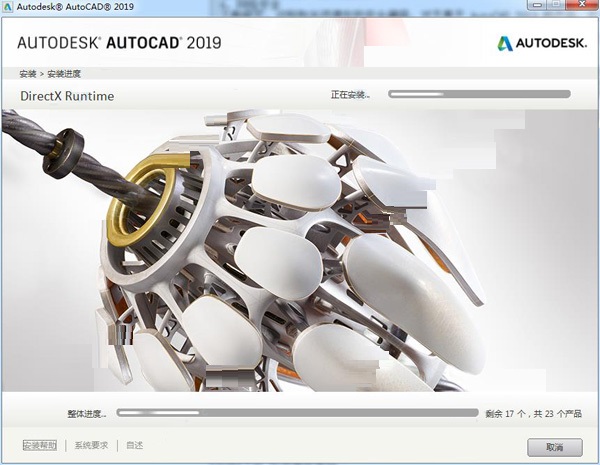
6、軟件安裝完成,點擊完成。
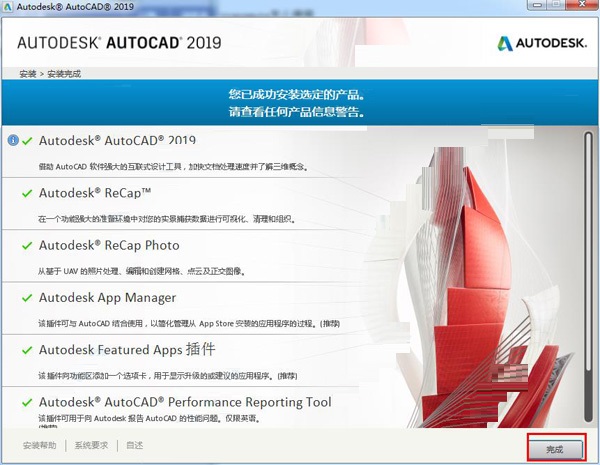
7、然后軟件會提示重啟,無需重啟,點擊否。
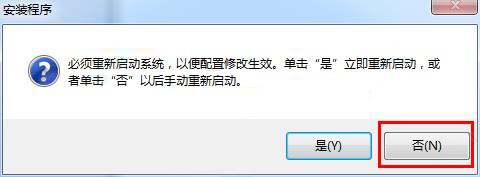
AutoCAD2019破解版破解步驟:
7、運行crack文件夾下的nlm11.14.1.3_ipv4_ipv6_win64.msi,根據向導提示完成安裝

8、同樣在MAGNiTUDE文件夾中找到adesk.dat文件,用記事本打開,將文"this_host"修改為自己的主機名,保存到C盤autodesk文件夾。
ps;主機名右鍵-我的電腦-屬性即可查看
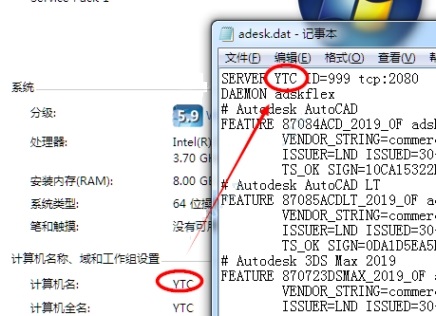
9、將復制licpath.lic文件到C:ProgramDataAutodeskCLMLGS的根目錄下;
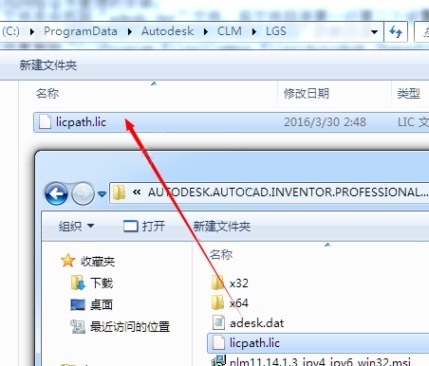
10、將crack文件夾下的ADLMINT.DLL文件復制到C:Program FilesCommon FilesAutodesk SharedCLMV7MSVC14目錄下,在彈出的提示窗口中點擊復制并替換按鈕進行文件的覆蓋操作
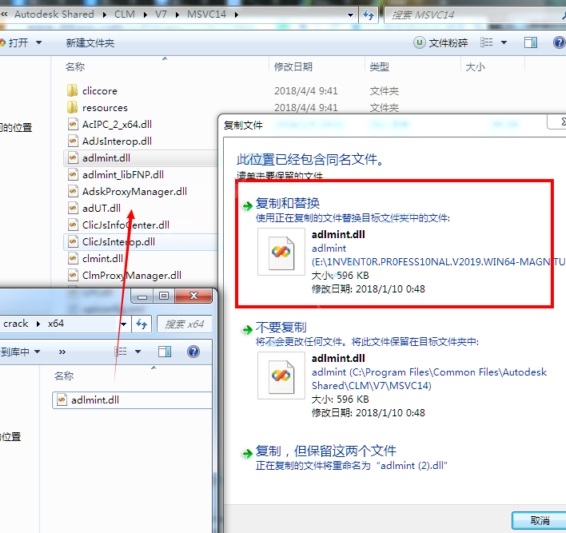
11、點擊開始-所有程序-Network License Manager-LMTOOLS Utility程序
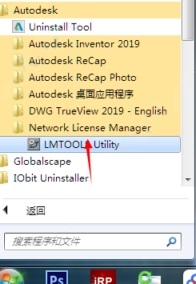
12、在彈出的程序窗口中點擊config services選項,添加一個服務名稱Autodesk:
第一項path to the imgrd.exe file選擇 C:AutodeskAutodesk Network License Managerlmgrd.exe
第二項path to the license file選擇 :C:autodeskadesk.dat(第8步驟許可證保存的位置)
第三項path to the debug log file選擇 C:ProgramDataFNP_DIRdebug.log(此項可選可不選,自動生成日志文件)
勾選'start server at power up' 和 'use services',點擊 Save Service
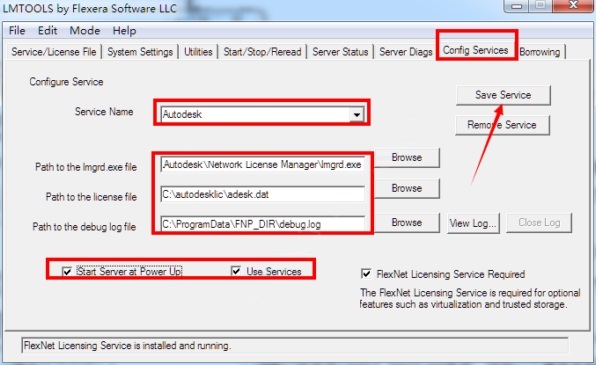
13、選擇是,顯示許可證成功了。
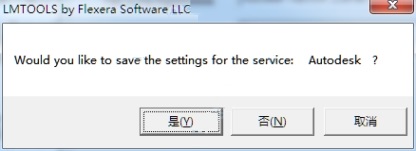
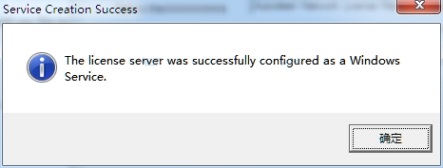
14、然后點擊service/license file選項,勾選 'LMTOOLS ignore license file path env variables";
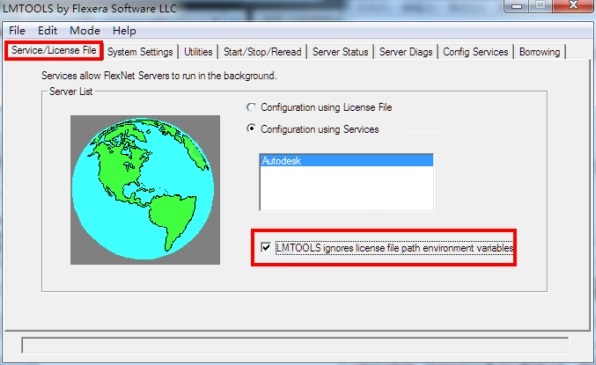
15、點擊start/stop/read選項,點擊 'start server',下方顯示server start?
Successful
然后點擊'rereadlicense file',下方提示Reread Server License File Completed即可。
提示:如有服務正在加載,請先點擊stop server停止服務后再嘗試啟動;
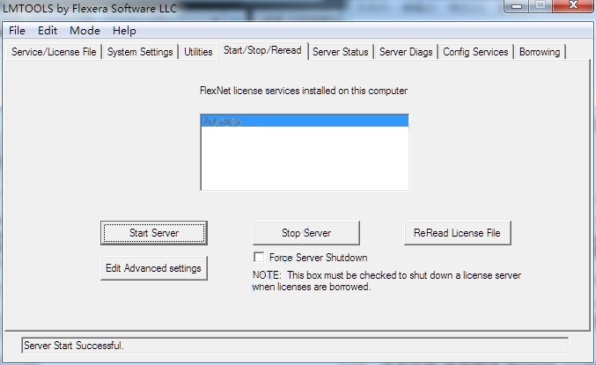
16、點擊server diags,再點擊Perform Diagnostics查看license文件是否正常加載使用;
出現提示This license can be checked out,說明可用。
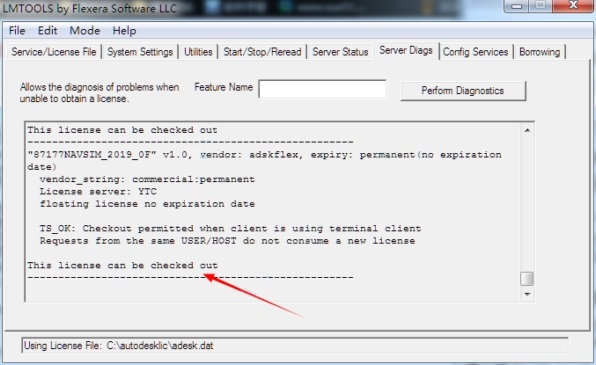
17、運行autocad2019桌面快捷方式,選擇多用戶啟動
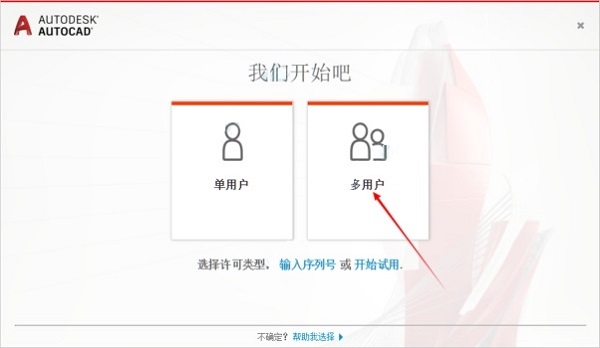
常見問題:
1、如何替換找不到的原文字體?
復制要替換的字庫為將被替換的字庫名,如:打開一幅圖,提示未找到字體jd,你想用hztxt.shx替換它,那么你可以去找AutoCAD字體文件夾(font)把里面的hztxt.shx 復制一份,重新命名為jd.shx,然后在把XX.shx放到font里面,在重新打開此圖就可以了。以后如果你打開的圖包含jd這樣你機子里沒有的字體,就再也不會不停的要你找字體替換了。
2、如何刪除頑固圖層?
方法1:將無用的圖層關閉,全選,COPY 粘貼至一新文件中,那些無用的圖層就不會貼過來。如果曾經在這個不要的圖層中定義過塊,又在另一圖層中插入了這個塊,那么這個不要的圖層是不能用這種方法刪除的。
方法2: 選擇需要留下的圖形,然后選擇文件菜單->輸出->塊文件,這樣的塊文件就是選中部分的圖形了,如果這些圖形中沒有指 定的層,這些層也不會被保存在新的圖塊圖形中。
方法3:打開一個CAD文件,把要刪的層先關閉,在圖面上只留下你需要的可見圖形,點文件-另存為,確定文件名,在文件類型欄選*.DXF格式,在彈出的對話窗口中點工具-選項-DXF選項,再在選擇對象處打鉤,點確定,接著點保存,就可選擇保存對象了,把可見或要用的圖形選上就可以確定保存了,完成后退出這個剛保存的文件,再打開來看看,你會發現你不想要的圖層不見了。
方法4:用命令laytrans,可將需刪除的圖層影射為0層即可,這個方法可以刪除具有實體對象或被其它塊嵌套定義的圖層。
3、打開舊圖遇到異常錯誤而中斷退出怎么辦?
新建一個圖形文件,而把舊圖以圖塊形式插入即可。
4、在 AUTOCAD中插入 EXCEL表格的方法
復制EXCEL中的內容,然后在CAD中點編輯(EDIT)–選擇性粘貼(PASTE SPECIAL)–AutoCAD圖元–確定–選擇插入點-插入后炸開即可。
5、在 Word文檔中插入 AutoCAD圖形的方法
可以先將AutoCAD圖形拷貝到剪貼板,再在Word文檔中粘貼。須注意的是,由于AutoCAD默認背景顏色為黑色,而Word背景顏色為白色,首先應將AutoCAD圖形背景顏色改成白色(工具-選項-顯示-顏色)。另外,AutoCAD圖形插入Word文檔后,往往空邊過大,效果不理想,可以利用Word圖片工具欄上的裁剪功能進行修整,空邊過大問題即可解決。


















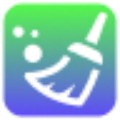



















 蘇公網安備32032202000432
蘇公網安備32032202000432